設定副本和密件副本位址
除文件的接收者外,也可以將多個電子郵件位址接收者設定為「副本」和「密件副本」位址。
1.
按[掃描後傳送]→[CcBcc]。
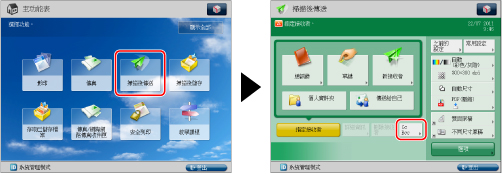
2.
指定「副本」或「密件副本」的電子郵件位址。
若要確認或變更已設定的電子郵件位址,請選擇電子郵件位址→按[詳細資訊]。
若要刪除位址,按[刪除接收者]。
要為[副本]指定電子郵件位址:
按[副本]→[指定接收者]。
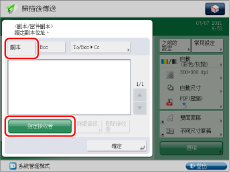
從[通訊錄]、[單鍵]、[新接收者]或[傳送給自己]指定電子郵件位址→按[確定]。
|
注意
|
|
也可以透過網路從用戶端機器瀏覽伺服器機器的單鍵按鈕中註冊的接收者。(請參閱「使用單鍵按鈕指定接收者」)
|
要為[Bcc]指定電子郵件位址:
按[Bcc]→[指定接收者]。
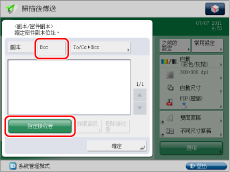
從[通訊錄]、[單鍵]、[新接收者]或[傳送給自己]指定電子郵件位址→按[確定]。
|
注意
|
|
也可以透過網路從用戶端機器瀏覽伺服器機器的單鍵按鈕中註冊的接收者。(請參閱「使用單鍵按鈕指定接收者」)
|
要將電子郵件位址從[收件者]或[Bcc]移動到[副本]:
按[副本]→[To/Bcc|Cc]。
|
注意
|
|
只有選擇[副本],才會顯示[To/Bcc|Cc]。
|
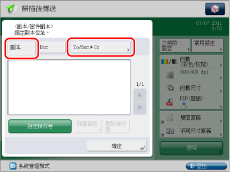
按[收件者]或[Bcc]→選擇要移至[副本]的電子郵件位址→按[確定]。
要將電子郵件位址從[收件者]或[副本]移動到[Bcc]:
按[Bcc]→[To/Cc|Bcc]。
|
注意
|
|
只有選擇[Bcc],才會顯示[To/Cc|Bcc]。
|
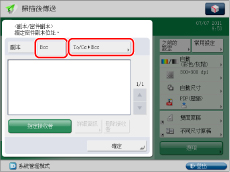
按[收件者]或[副本]→選擇要移至[Bcc]的電子郵件位址→按[確定]。
|
注意
|
|
最多可以同時傳送至256個接收者(包含[收件者]、「副本」和「Bcc」)。
使用SSO-H認證時,只有註冊了使用者電子郵件位址才會出現[傳送給自己]。
|